Dépannage de CVP Customer Virtual Assistant (CVA)
Options de téléchargement
-
ePub (2.8 MB)
Consulter à l’aide de différentes applications sur iPhone, iPad, Android ou Windows Phone -
Mobi (Kindle) (2.1 MB)
Consulter sur un appareil Kindle ou à l’aide d’une application Kindle sur plusieurs appareils
Langage exempt de préjugés
Dans le cadre de la documentation associée à ce produit, nous nous efforçons d’utiliser un langage exempt de préjugés. Dans cet ensemble de documents, le langage exempt de discrimination renvoie à une langue qui exclut la discrimination en fonction de l’âge, des handicaps, du genre, de l’appartenance raciale de l’identité ethnique, de l’orientation sexuelle, de la situation socio-économique et de l’intersectionnalité. Des exceptions peuvent s’appliquer dans les documents si le langage est codé en dur dans les interfaces utilisateurs du produit logiciel, si le langage utilisé est basé sur la documentation RFP ou si le langage utilisé provient d’un produit tiers référencé. Découvrez comment Cisco utilise le langage inclusif.
À propos de cette traduction
Cisco a traduit ce document en traduction automatisée vérifiée par une personne dans le cadre d’un service mondial permettant à nos utilisateurs d’obtenir le contenu d’assistance dans leur propre langue. Il convient cependant de noter que même la meilleure traduction automatisée ne sera pas aussi précise que celle fournie par un traducteur professionnel.
Contenu
Introduction
Ce document décrit comment dépanner la fonctionnalité CVA du portail vocal du client (CVP).
Conditions préalables
Conditions requises
Cisco vous recommande de prendre connaissance des rubriques suivantes :
- Cisco Unified Contact Center Enterprise (UCCE) version 12.5
- Cisco Package Contact Center Enterprise (PCCE) version 12.5
- CVP version 12.5
- Navigateur vocal virtualisé Cisco (CVB) 12.5
- Dialogflow Google
Components Used
Les informations contenues dans ce document sont basées sur les versions de logiciel suivantes :
- Cisco Package Contact Center Enterprise (PCCE) version 12.5
- CVP version 12.5
- Navigateur vocal virtualisé Cisco (Cisco VVB) 12.5
- Dialogflow Google
The information in this document was created from the devices in a specific lab environment. All of the devices used in this document started with a cleared (default) configuration. If your network is live, make sure that you understand the potential impact of any command.
Fond
CVP 12.5 introduit la fonctionnalité Customer Virtual Assistant (CVA), dans laquelle vous pouvez utiliser les services Google Text to Speech (TTS), Auto Speech Reconnaissance (ASR) et Natural Language Processing (NLP). Cette fonctionnalité prend en charge les interactions de type humain qui vous permettent de résoudre les problèmes rapidement et plus efficacement au sein de la réponse vocale interactive (IVR) avec le traitement du langage naturel. Ce document se concentre sur le dépannage, si vous voulez en savoir plus sur la configuration CVA examiner ce document Configurer CVP Customer Virtual Assistant (CVA)
Dépannage
La plupart des problèmes détectés dans le déploiement CVA peuvent être identifiés via les journaux du serveur vocal. Vous devez d'abord vous assurer que le serveur vocal est actif.
Étape 1. Sur le CVB, accédez à Cisco VVB Serviceability.
Étape 2. Sur la page de maintenance, accédez à Outils > Services réseau. Assurez-vous que le serveur vocal est dans l'état EN SERVICE.
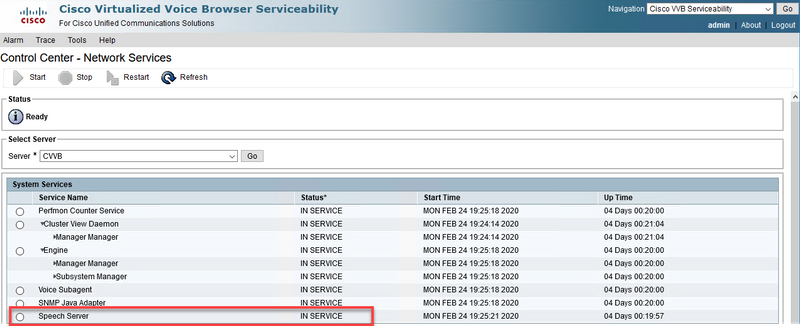
Ensuite, avant d'activer les suivis et de collecter les journaux, vous pouvez tester et dépanner la réponse Dialogflow aux intents de l'agent virtuel Dialogflow.
Par exemple, essayez la réponse au message de bienvenue par défaut.
Sur l'agent virtuel Dialogflow à droite, tapez hello, puis Entrée. Vous pouvez voir la réponse au message de bienvenue.
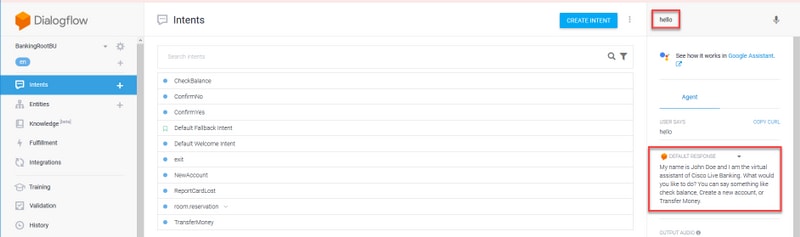
Vous pouvez également vérifier l'historique de la conversation de l'agent.
Étape 1. Sélectionnez Historique dans l'agent virtuel Dialogflow.
Étape 2. Dans la page d'historique, sélectionnez la dernière conversation. Vous voyez toute l'interaction entre l'agent virtuel et l'appelant, comme l'illustre l'image.
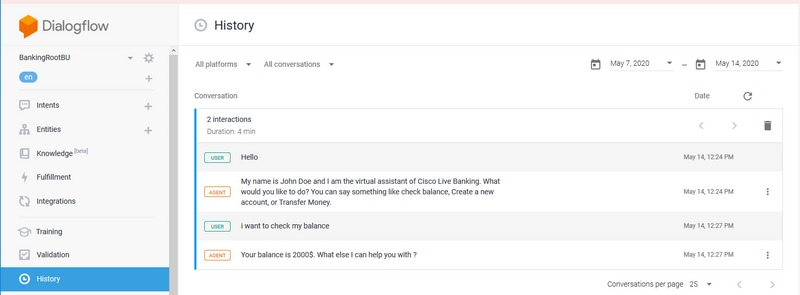
Niveaux de suivi du journal et collecte
Serveur VVB Speech Cisco
Pour activer les journaux du serveur vocal, procédez comme suit :
Étape 1. Sur la page Cisco VVB Serviceability, accédez à : Trace > Configuration .
Étape 2. Sélectionnez Speech Server.
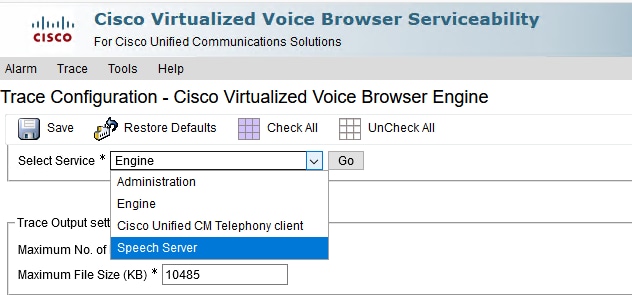
Étape 3. Maintenant, vous voyez le niveau par défaut de suivi défini.
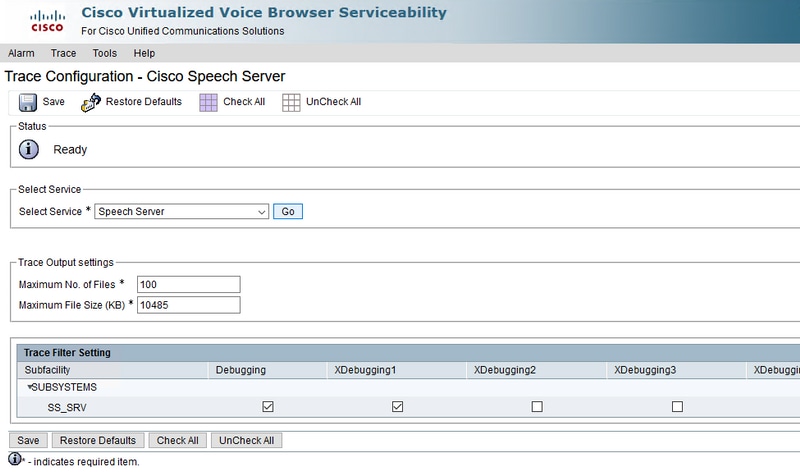
Attention : Le niveau de trace du serveur vocal doit être augmenté pour permettre l'échange de messages entre le serveur vocal virtuel Cisco et le flux de dialogue Google. Cependant, lorsque vous augmentez le niveau de trace du serveur vocal, le système peut connaître une dégradation des performances. Assurez-vous de le faire pendant les périodes de non-production ou dans un environnement de laboratoire.
Étape 4 - Augmentez le niveau de trace de Speech Server à XDebuggin3 afin de voir le flux de messages entre Cisco VVB Speech Server et Google Dialogflow.
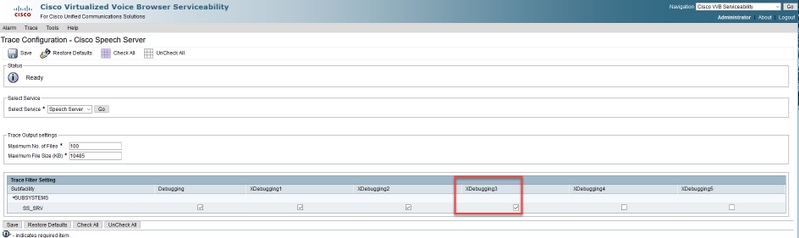
Les journaux du serveur vocal ne sont pas disponibles via l'outil Real Time Monitor Tool (RTMT), vous devez donc les télécharger via l'interface de ligne de commande Cisco VVB (CLI).
file get activelog speechserver/logs/SpeechServer file view activelog speechserver/logs/SpeechServer/*.log
Dialogflow Google
Voici deux journaux principaux qui peuvent être utilisés pour dépanner l'intégration de Cisco CVA avec Google Dialogflow : Journaux Google Stackdriver et Activity.
Note: L'activation des journaux Google comporte des frais supplémentaires pour l'utilisation de l'API.
Google Stackdriver vous aide à suivre les demandes de l'appelant à l'agent virtuel et les réponses respectives. Voici les étapes à suivre pour activer et collecter les journaux de Google Stackdriver.
Étape 1. Sur l'agent virtuel Dialogflow, cliquez sur l'icône des paramètres.
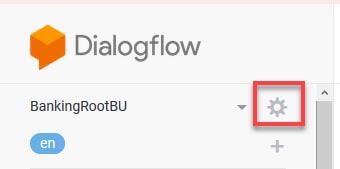
Étape 2. Dans la fenêtre de paramètres, faites glisser les interactions du journal vers la barre Google Cloud à droite pour activer les journaux. Vous voyez que Google Stackdriver est activé et que vous pouvez ouvrir les journaux.
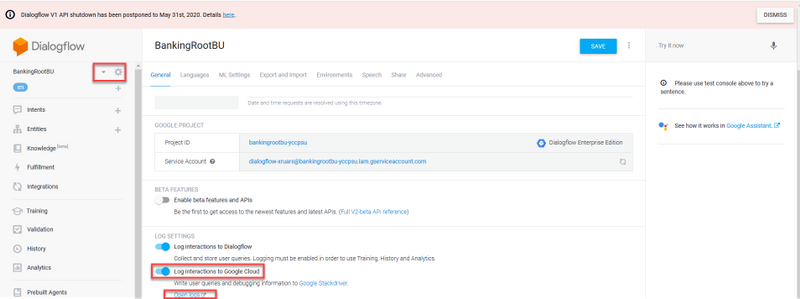
Étape 3. Appelez afin de recréer le problème et cliquez sur Ouvrir les journaux. Vous voyez les requêtes à l'agent virtuel et les réponses.
Note: Vous pouvez utiliser l'ID de session dans les journaux Strackdriver, qui est identique à l'ID CALLGUID dans les journaux CVP et appelé dans les journaux d'activité de l'application Call Studio, pour suivre l'appel de bout en bout de CVP à l'agent virtuel Dialogflow.
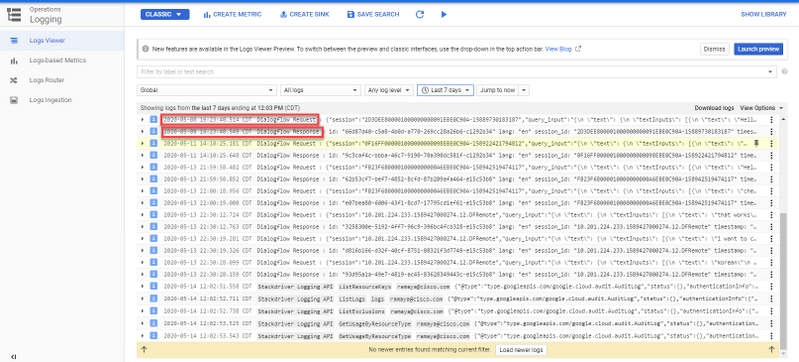
Les journaux d'activité enregistrent en gros toutes les activités qui se déroulent sur le projet Google. La fonction CVA est principalement liée aux activités Dialogflow. Par conséquent, pour résoudre les problèmes CVA, vous devez uniquement activer les activités Dialogflow.
Voici les étapes permettant d'activer et de collecter les journaux d'activité Dialogflow
Étape 1. Dans la fenêtre Paramètres de l'agent virtuel Dialogflow, cliquez sur l'ID de projet, comme illustré dans l'image.
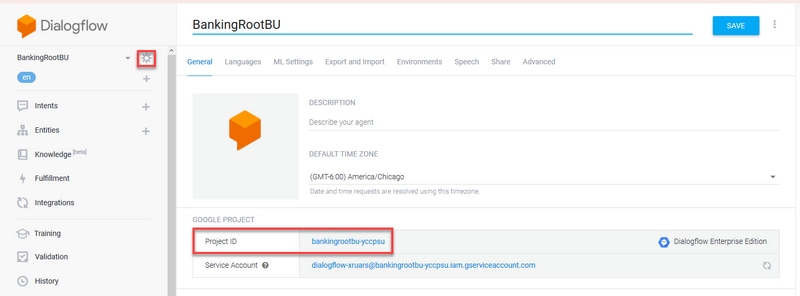
Étape 2. Sur la plate-forme de cloud Google, cliquez sur les barres de réglage situées dans le coin supérieur gauche. Ensuite, accédez à IAM & Admin > Journaux d'audit.
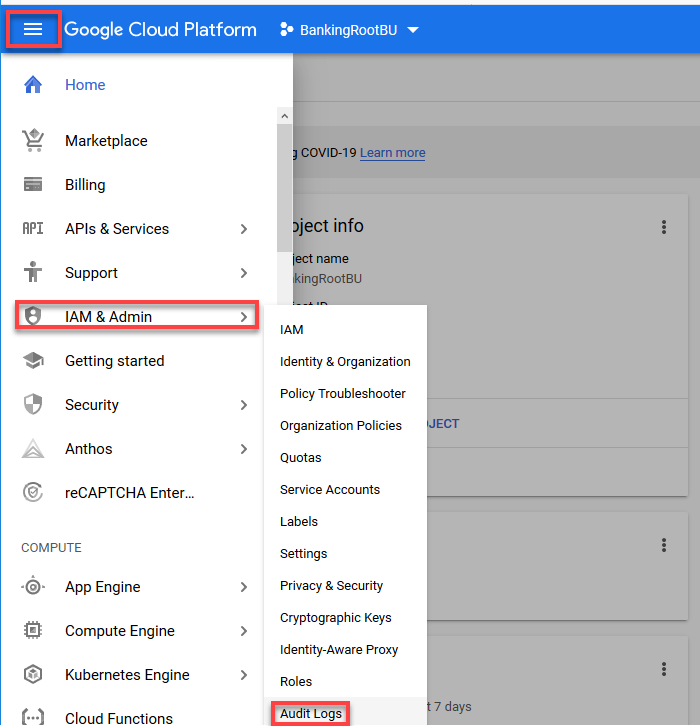
Étape 3. Dans la fenêtre Journaux d'audit, tapez Dialogflow pour filtrer tous les journaux. Cochez la case Dialogflow API et toutes les autorisations sur le côté droit, comme indiqué dans l'image.
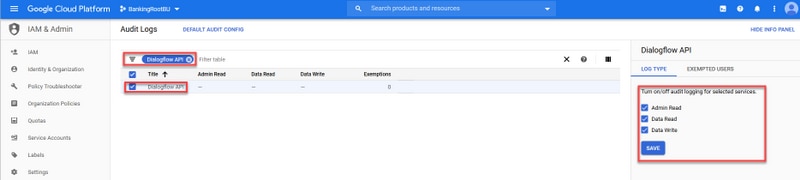
Étape 4. Cliquez sur la plate-forme cloud de Google et sélectionnez l'onglet Exercice.
Étape 5. Dans la partie droite de la section Catégories, cliquez sur les types d'activité. Désactivez toutes les activités, cochez uniquement Accès aux données et cliquez sur OK.
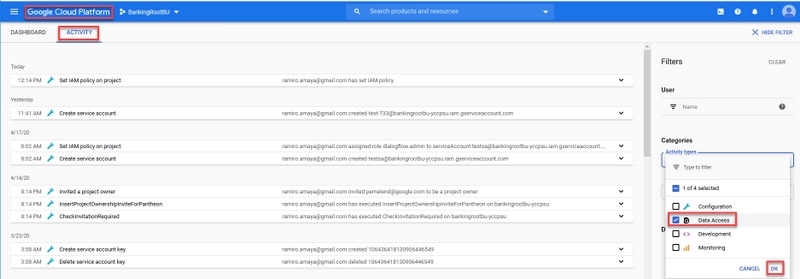
Vous voyez les activités liées à Dialogflow maintenant dans la fenêtre Activité.
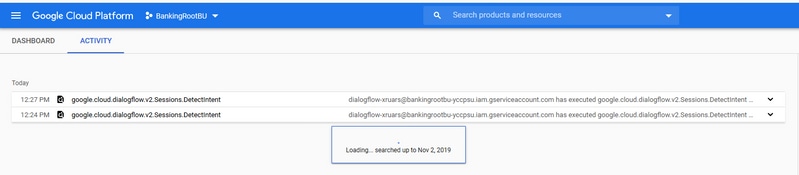
Problèmes les plus courants
Il s'agit des problèmes les plus courants rencontrés dans l'intégration de Cisco CVA et Google.
Impossible d'afficher les détails dans NOAMP lorsque Cisco VVB est sélectionné
Ce problème est principalement lié à l'échange de certificats entre Cisco VVB et le serveur CVP Operations Manager (OAMP) via l'interface utilisateur de configuration NOAMP (New OAMP).
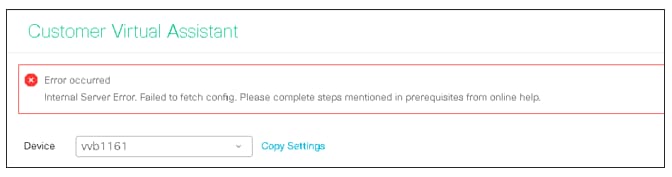
Dans les journaux OAMP ( C:\Cisco\CVP\Logs\OAMP\)
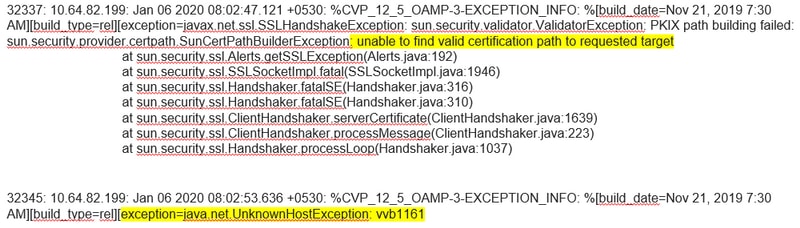
Impossible d'afficher la fonctionnalité CVA dans SPOG
Dans le volet de verre unique de la station d'administration PCCE (AW), vous voyez cette erreur

Dans les journaux Tomcat d'AW (C »\icm\tomcat\logs\CCBU*), vous voyez :
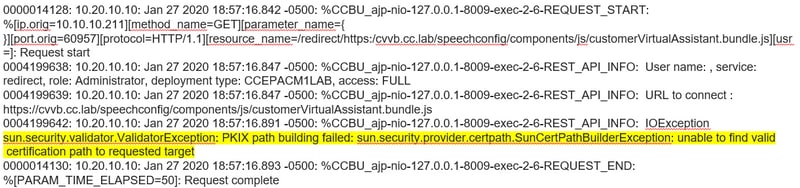
Ce problème est principalement lié à l'ajout de Cisco VVB dans le SPOG et à l'échange de certificats entre Cisco VB et le AW.
Le serveur vocal est désactivé tandis que le VVB/moteur est activé
Dans ce scénario, le message d'erreur est diffusé à l'appelant(error.wav).
Si les invites TTS (Text to Speech) ou audio sont mises en cache, l'invite initiale est lue.
Dans les journaux du serveur vocal, vous voyez :

Dans les journaux d'activité de l'application Call Studio, vous voyez :

Le serveur VXML s'arrête au milieu de l'appel
- Les appels sont abandonnés.
- Vous ne voyez aucun journal dans l'application VXML, car le serveur VXML est en panne.
- Les journaux Speech Server affichent la dernière réponse de Google.
- Les journaux du moteur indiquent une erreur de connexion refusée lorsque le moteur tente de communiquer avec le serveur VXML
Dans les journaux Cisco VVB ( Engine/MIVR ), vous voyez :
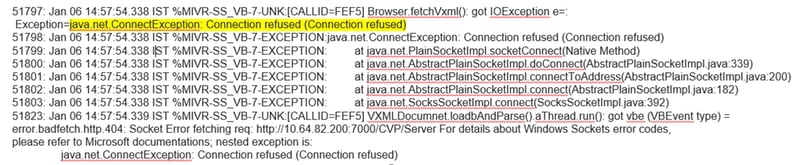
Cisco VVB n'est pas en mesure de communiquer avec Google Dialogflow
Dans les journaux Cisco VVB Speech Server, vous voyez :
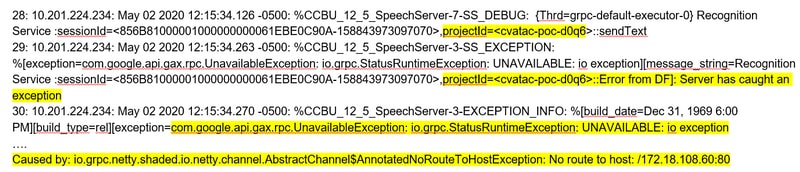
Dans les journaux d'activité de l'application Call Studo, vous voyez Aucune ressource ou Erreur selon le déploiement. Pour l'élément DialogFlow, vous voyez :

Pour DFIntent, vous voyez :

Aucun scénario d'entrée
Dans les journaux d'activité de l'application Call Studio, vous voyez :

Dans les journaux Cisco VVB ( Engine/MIVR ), vous voyez :
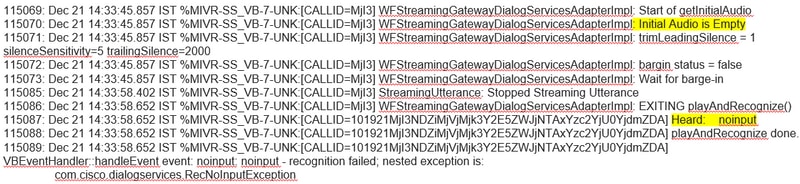
Clé Json incorrecte
Dans les journaux Cisco VVB Speech Server, vous voyez :
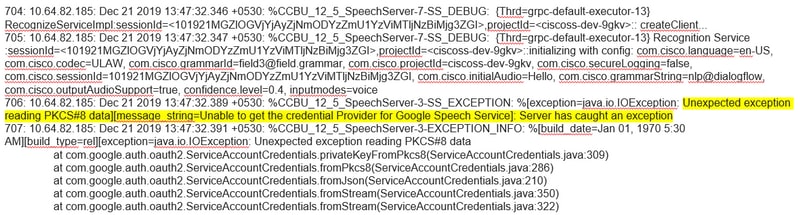
Problème de configuration du compte de service
Dans les journaux Cisco VVB Speech Server, vous voyez :
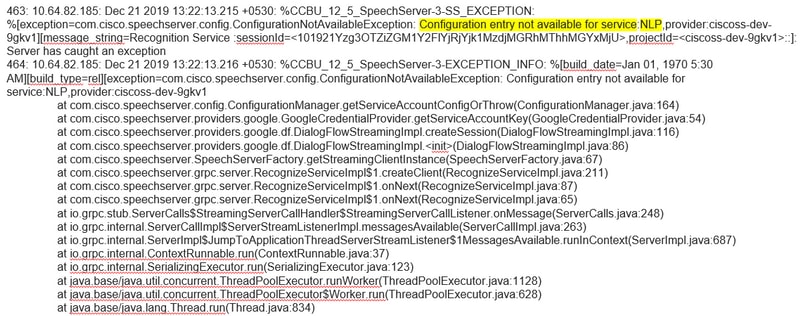
Jeu de langues incorrect dans l'application CallStudio
Dans les journaux Cisco VVB Speech Server, vous voyez :
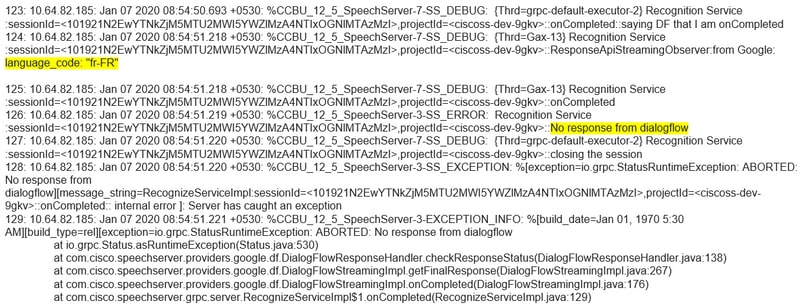
Problème d'optimisation unique avec le projet DF
Dans les journaux Cisco VVB Speech Server, vous voyez :

Pour résoudre le problème lié à une seule affirmation, vous avez le plan Enterprise Essentials, comme illustré dans l'image, ou modifiez les propriétés de l'application call studio et affectez à une seule affirmation la valeur false.
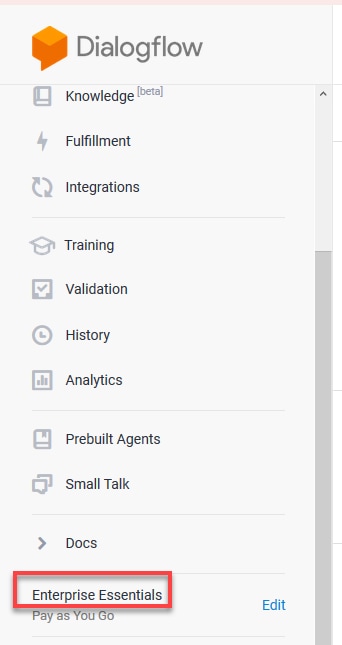
Afin de modifier les paramètres d'expression unique dans l'application Call Studio, procédez comme suit :
Étape 1. Dans l'application Call Studio, cliquez avec le bouton droit de la souris et sélectionnez Propriétés.
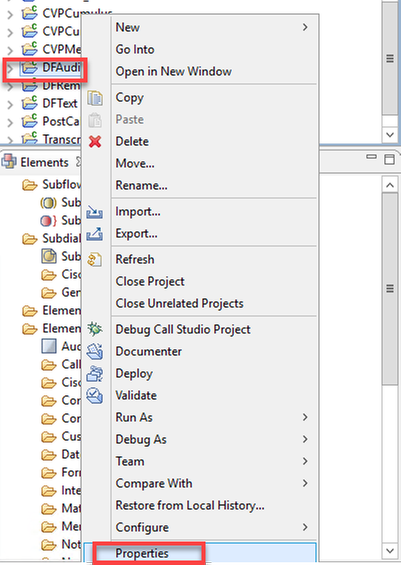
Étape 2. Dans la fenêtre des propriétés, accédez à Call Studio > Root Doc Settings et dans la fenêtre VoiceXML Property, ajoutez Reconnze.singleUtterance et affectez la valeur false.
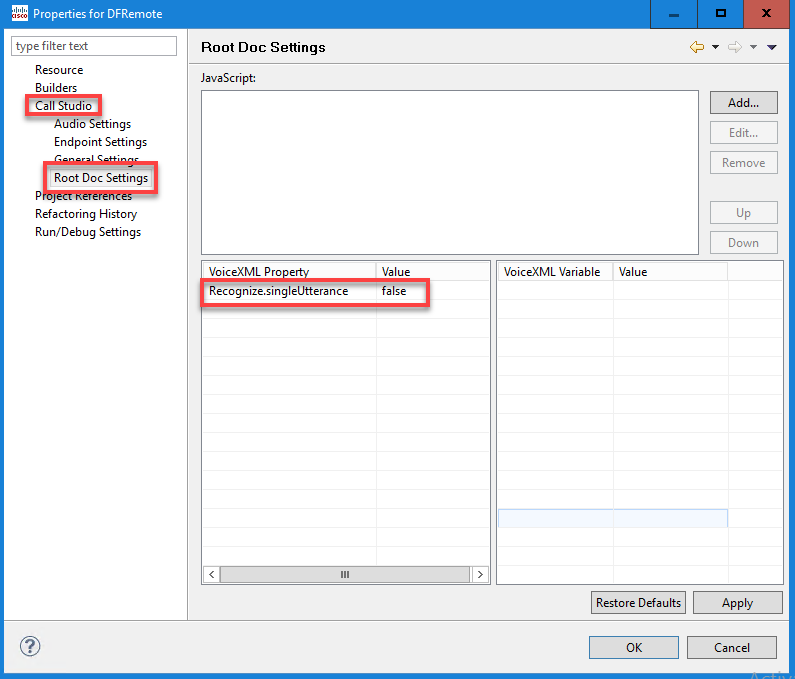
Étape 3. Cliquez sur OK pour l'enregistrer, puis valider et déployer l'application sur le serveur VXML.
Problème de synchronisation NTP
Dans les journaux Cisco VVB Speech Server, vous voyez :
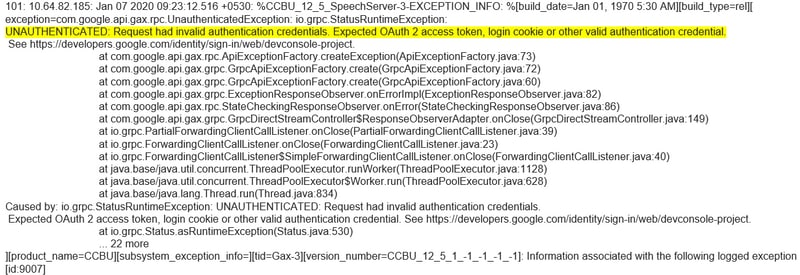
Informations connexes
Documentation Cisco
- Exemple de code Exemples d'applications CVA
- CVA Design Callflows et Architecture.
- Configurez les services CVA dans UCCE à l'aide d'OAMP.
- Configurez les services CVA dans PCCE à l'aide de PCCE Admin.
- Dialogflow Call Studio Element Specification
- DialogflowIntent Call Studio Element Specification
- DialogflowParam Call Studio, spécification d'élément
- Transcribe Call Studio Element Specification
Documentation Google
- Activer l'API Dialogflow
- Activer l'API Cloud Speech-to-Text (facultatif)
- Activer l'API Cloud Text-to-Speech (Facultatif)
- Activer la facturation du flux de dialogue
- Mise à niveau vers Enterprise Edition pour les fonctionnalités Dialogflow avancées.
- Activez les modèles améliorés pour obtenir les meilleurs résultats de reconnaissance vocale.
- Créer une clé d'authentification Dialogflow
- Créer une clé de synthèse vocale
- Créer une clé de synthèse vocale
- Notions de base sur les flux de dialogue
- Configuration de Dialogflow Agent
- Création d'un agent Dialogflow
Support et documentation techniques - Cisco Systems
Contribution d’experts de Cisco
- Ramiro AmayaCisco TAC Engineer
- Anuj BhatiaCisco TAC Engineer
- Adithya UdupaCisco Engineering
Contacter Cisco
- Ouvrir un dossier d’assistance

- (Un contrat de service de Cisco est requis)
 Commentaires
Commentaires